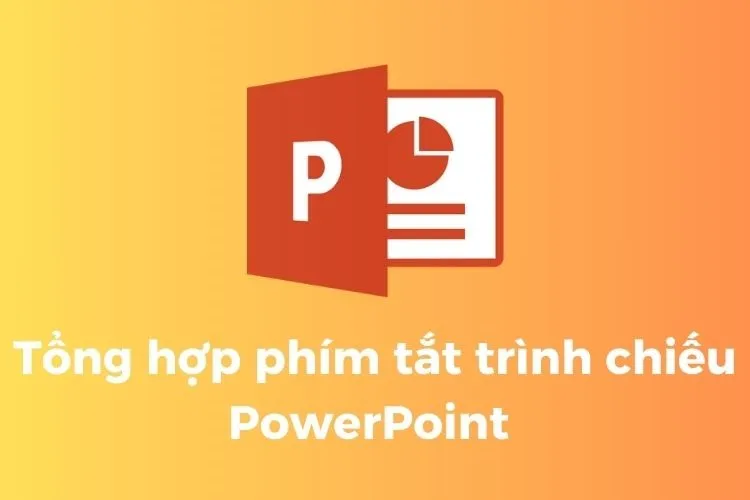Tổng hợp phím tắt trình chiếu PowerPoint mà có thể bạn sẽ cần. Nếu bạn thường xuyên sử dụng phần mềm trình chiếu cho việc học tập hoặc công việc văn phòng thì hãy nhanh tay ghi lại những phím tắt trình chiếu PowerPoint hữu ích và tiện dụng mà Blogkienthuc.edu.vn chia sẻ dưới đây nhé!
PowerPoint thường xuyên được sử dụng để trình bày các nội dung, ý tưởng, kế hoạch,… một cách trực quan, thu hút và sáng tạo hơn. Tuy nhiên, trong quá trình làm quen với phần mềm này, chúng ta thường ít chú ý đến những phím tắt tiện dụng. Ở bài viết này, hãy cùng khám phá các phím tắt trình chiếu PowerPoint , giúp việc thuyết trình của bạn diễn ra thuận lợi và chuyên nghiệp.
Bạn đang đọc: Tổng hợp phím tắt trình chiếu PowerPoint cực kỳ kữu ích mà có thể bạn sẽ cần
1. Vì sao nên sử dụng phím tắt trình chiếu PowerPoint
1.1. Thao tác nhanh gọn và tiện lợi
Thay vì phải mở từng menu trên thanh công cụ để tìm kiếm các lệnh, các tính năng hay các công cụ, bạn chỉ cần dùng tổ hợp 2 – 3 phím tắt để thực hiện lệnh một cách nhanh chóng.
Hầu hết các tổ hợp phím tắt đều được gán cho những chức năng hay thao tác phổ biến. Do đó, khi đã quen thuộc với những phím tắt này, bạn sẽ tiết kiệm được khá nhiều thời gian trong quá trình sử dụng.
1.2. Thể hiện sự chuyên nghiệp
Bằng thao tác đơn giản và nhanh gọn, bạn sẽ thể hiện được sự quen thuộc, thành thạo của bản thân với phần mềm trình chiếu cũng như các công cụ bạn sử dụng. Qua đó, sự chuyên nghiệp của bạn cũng được thể hiện khá rõ ràng, tạo ấn tượng tốt với mọi người xung quanh.
2. Tổng hợp phím tắt trình chiếu PowerPoint
2.1. Danh sách phím tắt khi trình chiếu PowerPoint
- F5: Bắt đầu bài thuyết trình từ trang đầu tiên > Giao diện chuyển sang chế độ trình chiếu, bạn sẽ sử dụng các phím điều khiển chuyển trang (slide) và chạy hiệu ứng như đã cài đặt.
- Shift + F5: Bắt đầu trình chiếu từ trang hiện tại > Giao diện chuyển sang chế độ trình chiếu, nội dung hiển thị sẽ là trang bạn đang chọn ở chế độ chỉnh sửa.
- ESC: Thoát trình chiếu, trở về giao diện chỉnh sửa thông thường.
- Phím mũi tên (lên, xuống, trái, phải): Chạy hiệu ứng hoặc chuyển slide (trang) trong chế độ trình chiếu.

- N: Chuyển sang slide (trang) tiếp theo, bỏ qua các hiệu ứng ở trang hiện tại.
- P: Trở lại slide (trang) trước đó, chạy lại từ hiệu ứng động đầu tiên của trang.
- B: Màn hình chuyển sang màu đen khi bạn muốn tạm dừng phần thuyết trình.
- W: Bật sáng lại màn hình, ngược với thao tác phía trên.
- S / +: Bật hoặc tắt chế độ tự động trình chiếu. Nếu bạn không cài đặt gì thêm, bản trình chiếu sẽ tự động chạy hiệu ứng và chuyển trang theo thời gian mặc định.
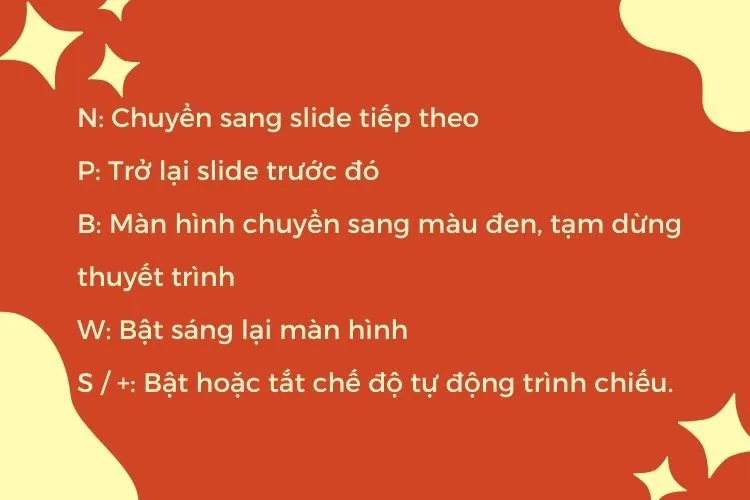
2.2. Danh sách phím tắt khi soạn thảo văn bản
- Ctrl + A: Nếu bạn chưa chọn một trang cụ thể, nút tắt này sẽ giúp bạn chọn tất cả slide. Nếu bạn đã chọn 1 trang, phím tắt sẽ giúp bạn chọn tất cả các chi tiết/ thành phần trong slide đó.
- Ctrl + M: Tạo thêm 1 slide mới ngay phía sau slide đang chọn.
- Ctrl + T: Mở hộp thoại định dạng font.
- Ctrl + I: Chỉnh định dạng đoạn văn bản được chọn, chuyển thành chữ nghiêng.
- Ctrl + B: Chỉnh định dạng đoạn văn bản được chọn, chuyển thành chữ in đậm.
Tìm hiểu thêm: CHUẨN BỊ TẾT SANG: Cách xem lịch âm ngay trên màn hình khóa điện thoại vô cùng đơn giản, tiện lợi!
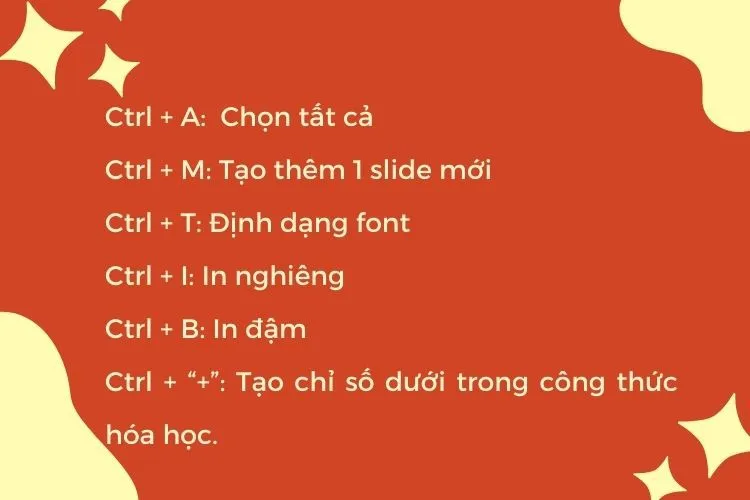
- Ctrl + “+”: Tạo chỉ số dưới trong công thức hóa học.
- Ctrl + F: Mở hộp thoại tìm kiếm (Find), dùng để tìm kiếm theo các từ khóa, đoạn văn bản.
- Ctrl + H: Mở hộp thoại thay thế (Replace), áp dụng khi muốn đổi văn bản/ ký tự sang một đoạn văn bản/ ký tự khác.
- Ctrl + K: Chèn liên kết vào thành phần được chọn.
- Ctrl + Y: Lặp lại thao tác trước đó.
- Ctrl + Del: Xóa một từ phía sau khi đang chỉnh sửa văn bản.
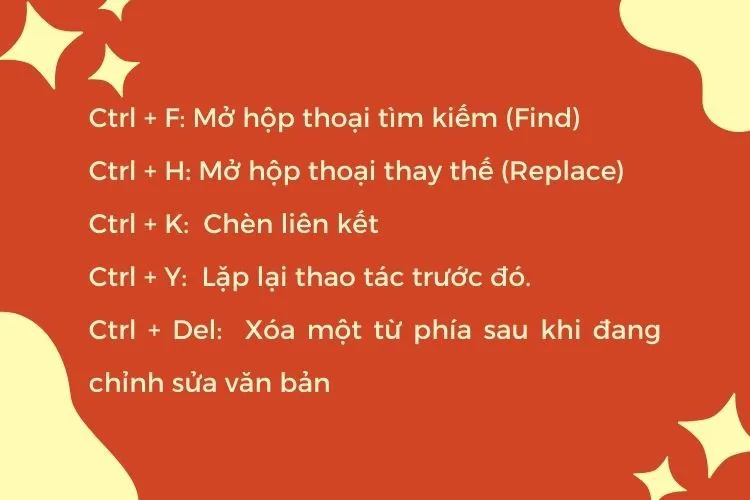
2.3. Danh sách phím tắt với các thao tác phổ biến
- Ctrl + N: Mở thêm một cửa sổ Windows mới/ tạo file trình chiếu khác.
- Ctrl + D: Nhân đôi slide hiện tại, sao chép toàn bộ từ các thành phần, định dạng đến hiệu ứng chuyển động.
- Ctrl + S: Lưu file
- Ctrl + P: Mở hộp thoại chuẩn bị in ấn
- Shift + F9: Bật/ tắt lưới trong trang trình chiếu, giúp căn chỉnh vị trí các yếu tố trong từng slide.
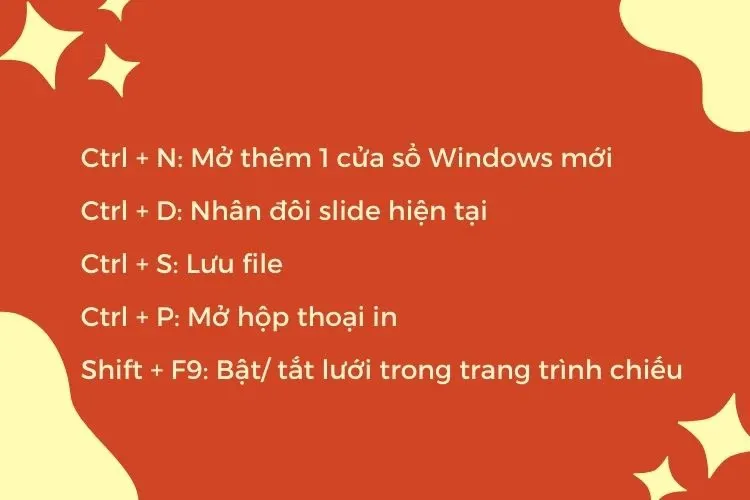
>>>>>Xem thêm: Mách bạn 2 ứng dụng để quay video cuộc gọi đến trên điện thoại Android
3. Tạm kết
Bài viết này đã giúp bạn tổng hợp tương đối đầy đủ phím tắt trình chiếu PowerPoint thông dụng. Bạn hãy thử ứng dụng các phím tắt/ tổ hợp phím tắt này vào các file thuyết trình của mình nhé.
Bên cạnh đó, đừng quên lựa chọn cho mình một chiếc laptop hiện tại, tiện ích, đáp ứng các nhu cầu trong quá trình học tập, làm việc. Ghé ngay Blogkienthuc.edu.vn để chọn cho mình sản phẩm ưng ý nhất:
Laptop
Xem thêm:
- Hướng dẫn cách sử dụng PowerPoint Online nhanh chóng và dễ dàng
- Mách bạn cách làm PowerPoint đẹp, chuyên nghiệp chỉ với 8 bước